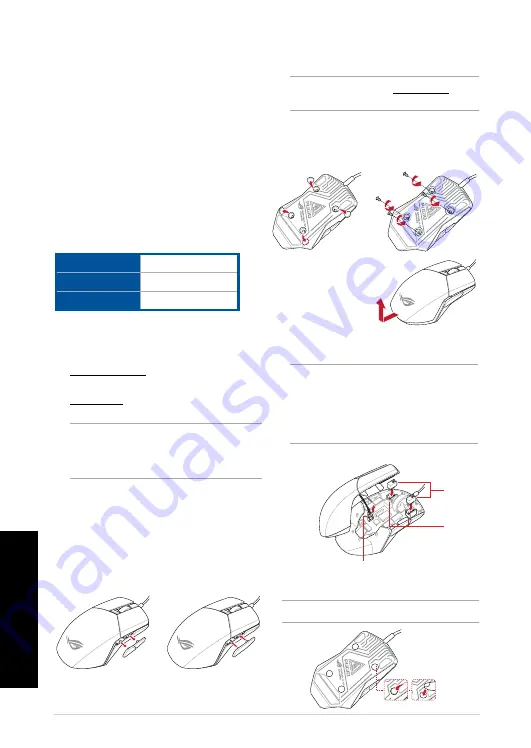
Quick Start Guide
8
한국어
패키지
내용물
• 1 x PUGIO 게임 마우스
• 1 x ROG 파우치
• 1 x 액세서리 박스
• 2 x 일본산 Omron 마우스 스위치
• 2 x 측면 버튼 커버
• 1 x ROG 로고 스티커
• 사용자 문서
시스템 요구사항
•
Windows® 10 / Windows® 8.1 / Windows® 7
• 하드 디스크 100 MB( 옵션 소프트웨어 설치용 )
• 인터넷 연결 ( 옵션 소프트웨어 다운로드용
• USB 포트
시작하기
PUGIO 게임 마우스를 설정하려면 :
1. USB 케이블을 컴퓨터의 USB 포트에 연결합니다 .
2. http://www.asus.com 에서 Armoury 를 다운르로하여
컴퓨터에 설치하십시오 .
3. 더 많은 프로그래밍 버튼 , 성능 설정 , 조명 효과는
www.asus.com 에서 Armoury 를 다운로드하여
설치하십시오 .
중요
!
펌웨어를 업데이트하는 동안 문제가 발생하면
마이크로 USB 케이블을 뽑은 후 마우스에서 왼쪽,
오른쪽 및 스크롤 버튼을 길게 누른 후 마이크로 USB
케이블을 도로 꽂고 업데이트를 다시 시작하십시오.
6. 덮개를 교체하고 나사를 조입니다 .
7. 마우스 바닥의 고무 덮개를 교체합니다 .
참고:
고무 커버를 완전히 밀어 넣었는지 확인하십시오.
측면 버튼 커버 바꾸기
왼쪽 또는 오른쪽 측면 버튼의 커버를 바꿀 수
있습니다 :
1. 왼쪽 또는 오른쪽 버튼을 당겨 꺼냅니다 .
2. 액세서리 박스에 번들로 제공된 새 측면 버튼
커버를 부착합니다 .
Omron
스위치
스위치
소켓
DPI 표시등 케이블
사양
해상도
100 DPI ~ 12000 DPI
기본값
DPI 1
1600 DPI
기본값
DPI 2
400 DPI
스위치
교체하기
참고
:
호환 가능한 스위치는 www.asus.com 을
참조하십시오 .
스위치를 교체하기를 원할 경우 다음 단계대로
하십시오:
1.
마우스 아래에 있는 4 개의 마우스 발을 벗겨 낸 후
나사 4 개를 제거한 후 옆에 놓습니다 .
2. 상단 커버를 살짝
들어올린 후 이를 USB
케이블에서 뒤로 당겨
제거합니다 .
3. DPI 표시등 케이블을 분리합니다 .
4.
스위치를 교체합니다 .
중요
!
•
마우스의 전면을 향하고 있는 버튼이 있는
스위치가 스위치 소켓에 설치되어 있는지
확인합니다
.
•
스위치가 스위치 소켓에 올바르게 자리 했는지
확인합니다 .
5. DPI 표시등 케이블을 도로 연결합니다 .









































